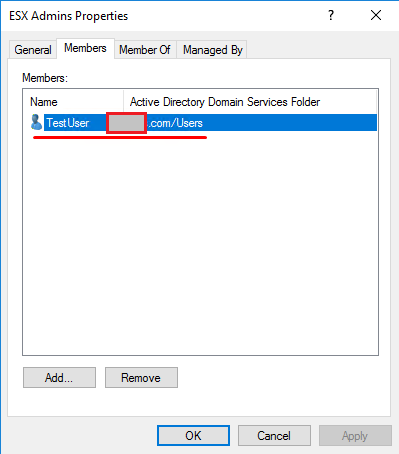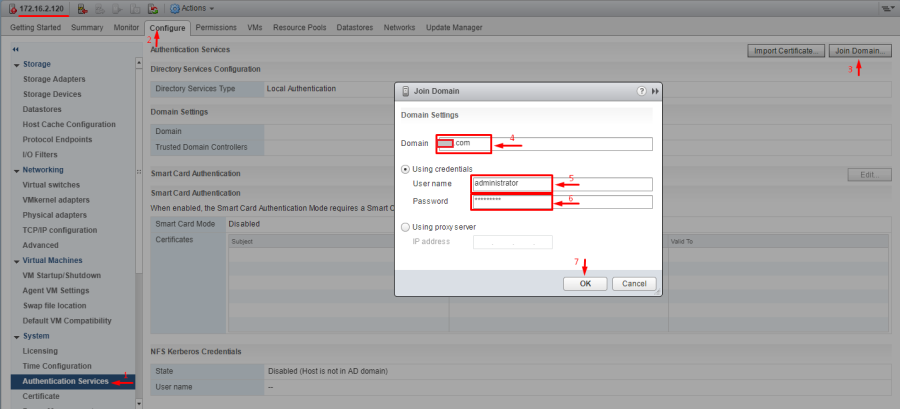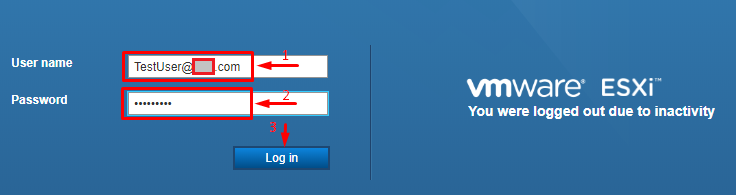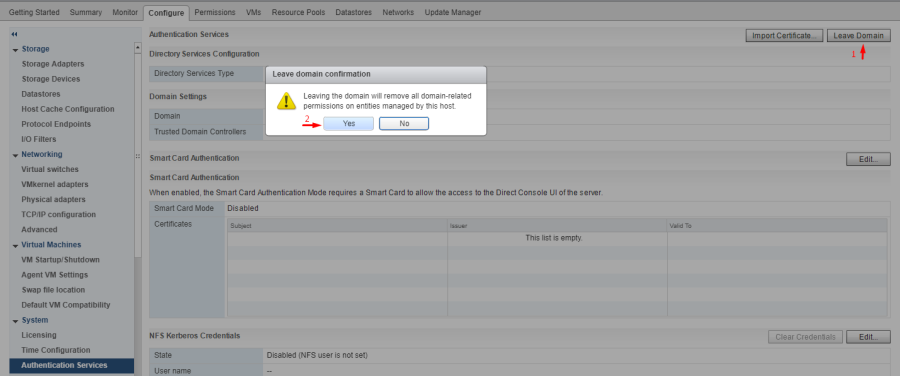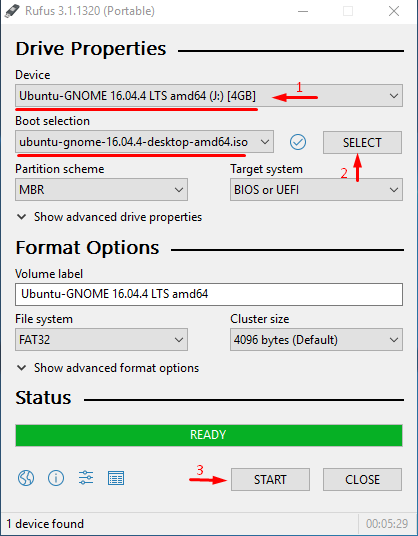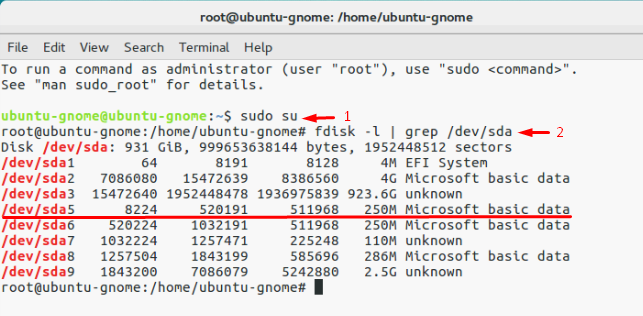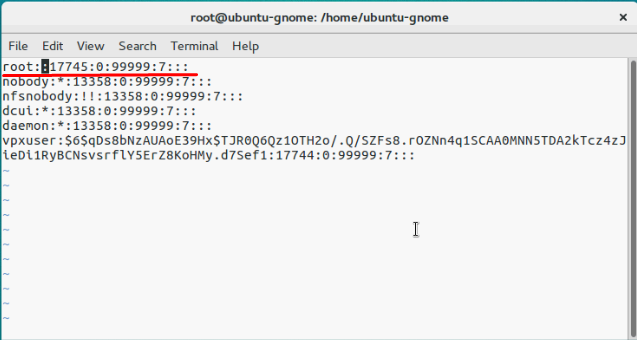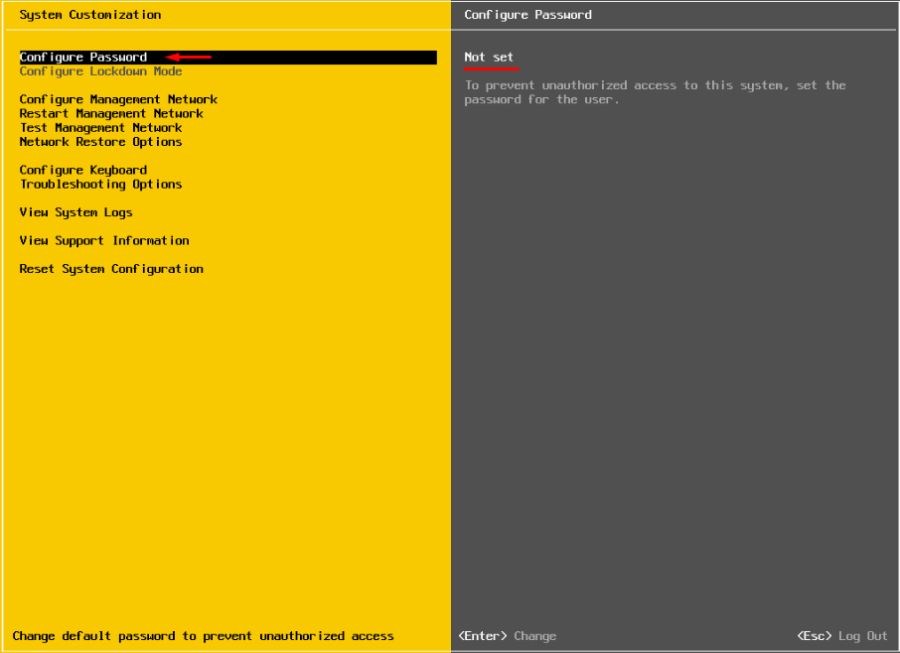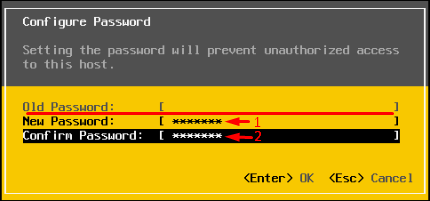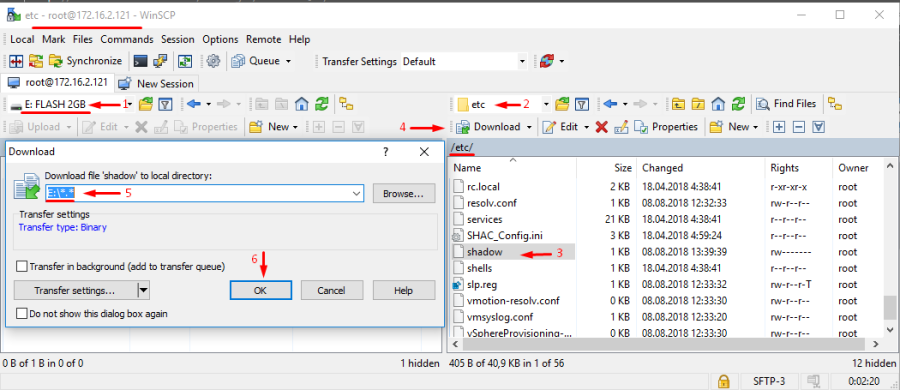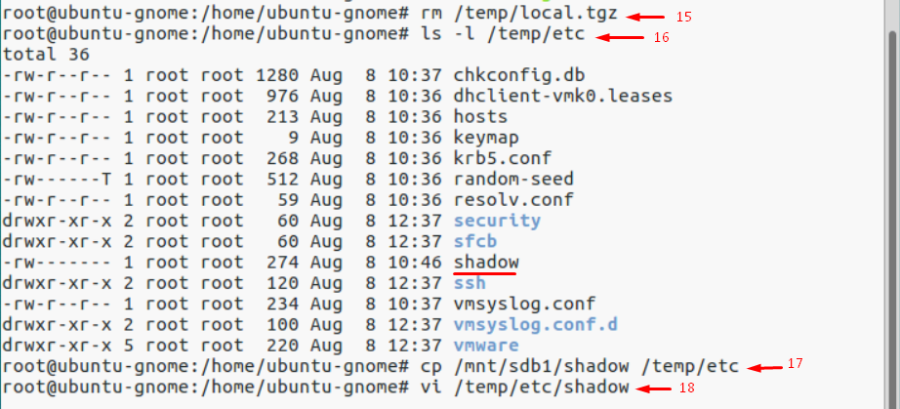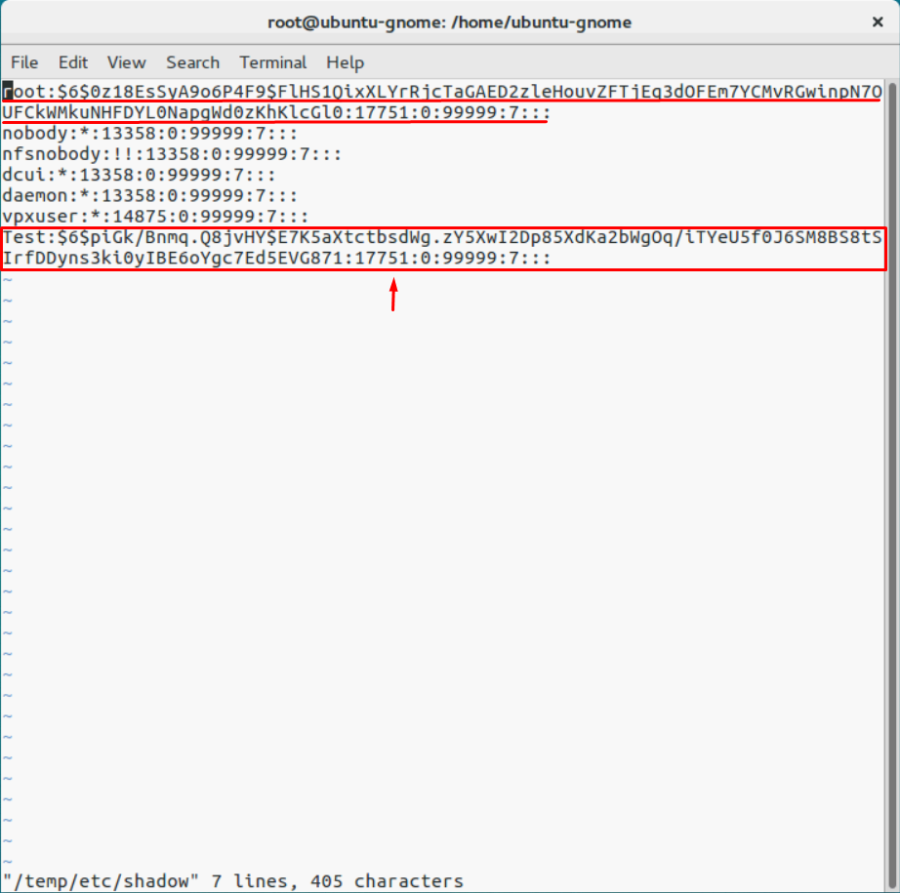Как сбросить виртуальную машину в vmware
4 способа сбросить пароль root на хосте VMWare ESXi
Если вы забыли или потеряли пароль root от хоста ESXi, вы можете потерять контроль над ним и не сможете зайти на его консоль через SSH при наличии проблем с операционной системой или необходимости выполнить диагностику хоста. В этой статье я покажу 4 разных способа сбросить забытый пароль root на хосте VMware ESXi версии 6.7. Способ сброса пароля применим и к версиям ESXi 6.x и 5.x (как узнать версию ESXi).
С точки зрения VMWare, единственный правильный способ сброса пароля root на ESXi хосте – переустановка ОС (но это ведет к потере конфигурации и данных на локальных дисках). Все другие способы могут привести к отказу хоста, или переводу систему в неподдерживаемую конфигурацию, т.к. в ESXi отсутствует сервисная консоль и вы не можете сбросить пароль через однопользовательский режим как в Linux.
Допустим, вы забыли пароль root от одного из своих хостов ESXi. При этом возможны 2 сценария:
Сброс пароля ESXi с помощью VMware Host Profile
Большинство хостов ESXi в крупных компаниях управляются через vCenter Server. Даже если вы забыли пароль root, vCenter без проблем может управлять настройками хоста, т.к. вы уже привязали хост к vCenter и пароль root вам просто не нужен. Если же вы выведете хост из vCenter (лучше этого не делать) и попробуете добавить его снова, вам понадобится указать root пароль. Поэтому, пока ваш хост управляется vCenter, вы можете сбросить пароль root с помощью профиля хоста VMware (Host Profile).
Host profile – это набор заданных вами параметров ESXi, которые можно применить к любому хосту для его быстрой настройки. Обычно профиль хоста создается после настройки типового хоста ESXi и экспорта его конфигурации в Host profile. Данный профиль администратор может применить к любому другому хосту.
Сброс пароля root с помощью Active Directory и vCenter
Также вы можете сбросить пароль root на хосте ESXi, если с помощью vCenter добавить ваш хост в домен Active Directory. После того, как вы включите ESXi в домен, вы сможете авторизоваться на нем с помощью доменной учетной записи и сбросить пароль локального пользователя root.
Запустите оснастку Active Directory Users and Computers и создайте новую доменную группу с именем ESX Admins (именно такое имя группы). Добавьте в группу учетку пользователя, пароль которого вам известен.
Теперь откройте веб интерфейс вашего хоста ESXi и авторизуйтесь на нем под учетной записью, которую вы добавили в группу ESX admins (имя учетной записи нужно задать в формате User@Domain или Domain\User).
После этого можете исключить ESXi из домена (Leave Domain).
Чтобы применить изменения, перезагрузите хост.
Сброс пароля root на отдельном хосте ESXi
В этом разделе мы покажем, как сбросить пароль root на отдельно стоящем ESXi сервере, который не добавлен в vCenter. Этот способ сброса пароля потребует перезагрузки хоста и выключения всех запущенных на нем виртуальных машин. Для сброса на понадобиться загрузочный диск, например, iso образ Ubuntu GNOME. Данный образ нужно записать на USB флешку, которую можно сделать загрузочной с помощью утилиты Rufus.
Затем нужно загрузить ESXi с этой флешки, подключить локальное хранилище с хоста ESXi, распаковать архив и изменить файл с паролями. Потом нужно заменить файл, перезагрузить хост и попробовать авторизоваться на ESXi под учетной root с пустым паролем.
Сброс пароля ESXi в файле shadow
Из соображений безопасности хост ESXi хранит пароль в зашифрованном виде в shadow. Нам нужно изменить пароль root в этом файле. Среди всех разделов на хосте ESXi нам нужен только /dev/sda5 (/bootbank). Именно в этом разделе диска хранится образ и конфигурация ОС.
После того, как вы загрузились с загрузочной флешки, выполните команду:
Выведем список дисков:
# fdisk –l | grep /dev/sda*
Нам нужен раздел /dev/sda5 размером 250 Мб. Создайте точку монтирования:
Создайте временны каталог:
Смонтируйте раздел /dev/sda5:
# mount /dev/sda5 /mnt/sda5
Нам нужен архивный файл с именем state.tgz (внутри него находится нужный нам файл local.tgz):
Распакуйте файлы state.tgz и local.tgz:
Файлы архивов теперь можно удалить:
# rm /temp/.tgz
Во временном каталоге должен появиться файл shadow. Откройте файл с помощью любого текстового редактора:
# vi /temp/etc/shadow
Вот как выглядит содержимое файлы shadow. Как вы видите, в нем содержаться все локальные учетные записи и их пароли (зашифрованные):
Чтобы сбросить пароль root на пустой, достаточно удалить все между двумя первыми двоеточиями и сохраните файл.
Перейдите в каталог: # cd /temp
Теперь нужно упаковать файл shadow в обратном порядке:
Теперь переместите новый архив в оригинальный каталог с образом ESXi:
# mv state.tgz /mnt/sda5/
Теперь можно перезагрузить хост:
При загрузке ESXi распакует архив local.tgz и скопирует файлы конфигурации (в том числе shadow) в каталог /etc/. Попробуйте авторизоваться на сервере через DCUI без пароля. Система укажет, что пароль root не задан и в целях безопасности его нужно изменить.
Выберите пункт меню Configure Password и укажите новый пароль.
Замена пароля в файле shadow
Как один из вариантов рассмотренного выше способа сброса пароля на хосте ESXi, вы можете не сбрасывать, а заменить файл shadow файлом с другого хоста ESXi (с известным паролем). Вы можете с помощью WinSCP скопировать файл shadow с другого хоста ESXi на свою загрузочную USB флешку.
Загрузите ваш ESXi хост со своего загрузочного USB диска (в моем примере это Ubuntu GNOME). И выполните следующие команды:
Выведем список дисков:
Создадим две временные папки.
# mkdir /mnt/sda5
# mkdir /mnt/sdb1
Смонтируйте раздел с образом ESXi и ваш USB диск, на котором находится скопированный с другого хоста файл shadow:
# mount /dev/sda5 /mnt/sda5
# mount /dev/sdb1 /mnt/sdb1
Создайте временные каталоги:
# mkdir /temp
# mkdir /mnt/sdb1/save
Найдите нужный файл в архиве:
# cp /mnt/sda5/state.tgz /mnt/sdb1/save
Убедитесь, что вы распаковали каталог /etc.
Удалите архив local.tgz.
Замените оригинальный файл shadow на тот, который вы скопировали с другого хоста:
# cp /mnt/sdb1/shadow /temp/etc
Можете посмотреть содержимое файла shadow.
Удалите лишние учетные записи, которые вам не нужны (кроме стандартных учеток). В моем примере я удалю пользователя Test. Сохраните файл shadow.
Упакуем содержимое каталога /etc.
Скопируйте архив state.tgz на раздел с образом ESXi:
# mv state.tgz /mnt/sda5/
Отмонтируйте раздел sda5:
Вот и все, теперь мы можете авторизоваться на хосте ESXi под известным паролем.
Резервное копирование и восстановление виртуальных машин VMware с помощью DPM
Поддержка этой версии Data Protection Manager (DPM) прекращена. Рекомендуем перейти на DPM 2019.
В этой статье описано, как использовать Data Protection Manager (DPM) 1801 и более поздних версий для резервного копирования виртуальных машин под управлением vSphere Hypervisor (ESXi) и VMware vCenter версий 5.5, 6.0, 6.5 и 6.7.
Поддерживаемые функции VMware
DPM 1801 и более поздних версий предоставляет следующие возможности резервного копирования виртуальных машин VMware:
DPM поддерживает резервное копирование на ленточный носитель начиная с версии 2019.
Предварительные условия и ограничения
Прежде чем применять резервное копирование виртуальных машин VMware, изучите следующий список ограничений и необходимых компонентов.
Настройка DPM для защиты VMware
Далее описана настройка VMware для защиты с помощью DPM. Чтобы установить связь между DPM и сервером VMware, настройте учетные данные VMware и создайте защищенное соединение между DPM и сервером VMware vCenter Server или VMware vSphere Hypervisor (ESXi). Если вы используете одновременно серверы vCenter Server и ESXi, настройте для работы с DPM только vCenter Server. Серверы ESXi добавлять в DPM не нужно. Чтобы управлять сервером VMware, DPM нужны действительные учетные данные для доступа к ним.
Управление учетными данными
DPM не использует агент для взаимодействия с сервером VMware. Вместо этого DPM использует имя и пароль пользователя для аутентификации удаленного сеанса связи с сервером VMware. DPM выполняет аутентификацию при каждом обмене данными с сервером VMware. Управление учетными данными может быть достаточно сложным, поскольку иногда их нужно изменять, а в центре обработки данных могут работать несколько серверов vCenter, для каждого из которых нужны уникальные учетные данные. Для безопасного хранения учетных данных и управления ими DPM предлагает средство управления учетными данными VMware.
При настройке учетных данных следует учесть следующие аспекты.
Вход в средство управления учетными данными VMware
В консоли администрирования DPM щелкните Управление.
В списке ресурсов для управления щелкните Рабочие серверы.
На ленте инструментов щелкните Управление учетными данными VMware. Откроется диалоговое окно Управление учетными данными. В диалоговом окне Управление учетными данными вы можете добавлять, изменять и удалять учетные данные.
В следующих разделах подробно описаны процессы добавления, изменения и удаления учетных данных.
Добавление учетных данных для сервера VMware
Добавив учетные данные на сервер DPM, вы сможете сопоставить их с учетными данными на сервере VMware. Не забывайте, что учетные данные на сервере DPM должны совпадать с учетными данными на сервере VMware. Чтобы добавить учетные данные, в диалоговом окне Управление учетными данными выполните следующие действия.
Щелкните Добавить, чтобы открыть диалоговое окно Добавление учетных данных.
Заполните поля Имя, Описание, Имя пользователя и Пароль. Когда вы заполните все обязательные поля, кнопка Добавить станет активной.
Нажмите кнопку Добавить, чтобы сохранить введенные учетные данные. После создания учетных данных вы сможете использовать их для аутентификации на сервере VMware.
Изменение учетных данных для сервера VMware
В большинстве организаций регулярно возникает необходимость обновлять учетные данные, например для соблюдения требований безопасности или при изменениях в штате. Если изменяются учетные данные на сервере VMware, то учетные данные в DPM также необходимо обновить. Если изменяются учетные данные на сервере VMware (имя пользователя и пароль), следует добавить в DPM аналогичные учетные данные.
Когда новые учетные данные будут созданы в DPM, обновите учетные данные для сервера VMware, выполнив следующие действия.
В консоли администрирования DPM щелкните Управление.
В списке ресурсов для управления щелкните Рабочие серверы.
В списке компьютеров выберите сервер VMware, для которого нужно обновить учетные данные. В примере ниже неправильно указаны учетные данные для сервера VMware demovcenter1.Contoso.com.
На ленте инструментов в консоли администрирования DPM щелкните Изменить параметры. Откроется диалоговое окно «Изменение параметров». Здесь отображаются все учетные данные, сохраненные на сервере DPM. На рисунке ниже учетные данные demovcenter_002 в DPM должны сопоставляться с учетными данными сервера demovcenter1.Contoso.com.
Выберите в этом списке учетные данные на сервере DPM, которые должны совпадать с учетными данными VMware, и нажмите кнопку Обновить. На этом изображении вы можете увидеть, что учетные данные demovcenter_002 успешно проходят аутентификацию на рабочем сервере, и сервер demovcenter1.Contoso.com снова защищен.
Удаление учетных данных для сервера VMware
После удаления учетных данных они исчезнут из списка доступных на сервере DPM. DPM не позволяет удалить учетные данные, которые используются для аутентификации на рабочем сервере.
Удаление учетных данных
Настройка безопасного обмена данными между DPM и сервером VMware
DPM взаимодействует с сервером VMware по защищенному каналу HTTPS. Чтобы создать канал для защищенного взаимодействия, установите доверенный сертификат на серверах DPM и VMware. Если подключение к vCenter не защищено, его также можно защитить, установив сертификат на сервере DPM. Используйте тот же сертификат, чтобы установить защищенное соединение с сервером VMware.
Чтобы проверить защищенность канала связи между DPM и vCenter, на сервере DPM откройте браузер и введите в адресную строку адрес сервера VMware. Например, в браузере Chrome при отсутствии действительного сертификата вы увидите зачеркнутый элемент в URL-адресе, как в следующем примере:
Если же вы используете Internet Explorer, то при доступе к URL-адресу, для которого нет действительного сертификата, появится такое сообщение:
Чтобы устранить эту проблему, установите действительный сертификат на сервер DPM и на сервер VMware. На приведенных выше изображениях сервер DPM имеет действительный сертификат, но этот сертификат не находится в хранилище доверенного корневого центра сертификации. Чтобы устранить эту проблему, добавьте сертификат на сервер VMware.
В диалоговом окне «Сертификат» на вкладке Путь сертификации щелкните действие Просмотр сертификата.
В открывшемся диалоговом окне «Сертификат» щелкните вкладку Сведения и в ней действие Копировать в файл. Вы увидите окно мастера экспорта сертификатов.
В мастере экспорта сертификатов нажмите кнопку Далее, на экране Формат экспортируемого файла выберите вариант Файлы X.509 (.CER) в кодировке DER и снова нажмите кнопку Далее.
На экране Файл для экспорта введите имя сертификата и нажмите кнопку Далее.
Нажмите кнопкуГотово, чтобы завершить работу мастера экспорта сертификатов.
Найдите экспортированный сертификат. Щелкните этот сертификат правой кнопкой мыши и выберите Установить сертификат. Откроется окно мастера импорта сертификатов.
В мастере импорта сертификатов щелкните Локальный компьютер, а затем нажмите кнопку Далее.
Чтобы найти расположение в хранилище сертификатов, в котором вы хотите разместить сертификат, щелкните Поместить все сертификаты в следующее хранилище и нажмите кнопку Обзор.
В диалоговом окне Выбор хранилища сертификата выберите Доверенный сертификат корневого центра сертификации и нажмите кнопку ОК.
Нажмите кнопку Далее, а затем — Готово, чтобы запустить импорт сертификата.
Когда вы завершите добавление сертификата, войдите на сервер vCenter и убедитесь, что соединение является защищенным.
Добавление учетной записи пользователя на сервер VMware
DPM использует предоставленные имя пользователя и пароль в качестве учетных данных для аутентификации на сервере VMware и обмена данными с ним. Пользователь с учетной записью vCenter получает по меньшей мере указанные ниже привилегии, необходимые для защиты виртуальной машины.
В следующей таблице перечислены привилегии, которые нужно назначить создаваемой учетной записи пользователя:
| Привилегии для учетной записи пользователя vCenter 6.5 | Привилегии для учетной записи пользователя vCenter 6.7 |
|---|---|
| Кластер хранилища данных. Настройка кластера хранилища данных | Кластер хранилища данных. Настройка кластера хранилища данных |
| Datastore.AllocateSpace | Datastore.AllocateSpace |
| Datastore.Browse datastore | Datastore.Browse datastore |
| Datastore.Low-level file operations | Datastore.Low-level file operations |
| Global.Disable methods | Global.Disable methods |
| Global.Enable methods | Global.Enable methods |
| Global.Licenses | Global.Licenses |
| Global.Log event | Global.Log event |
| Global.Manage custom attributes | Global.Manage custom attributes |
| Global.Set custom attribute | Global.Set custom attribute |
| Host.Local operations.Create virtual machine | Host.Local operations.Create virtual machine |
| Network.Assign network | Network.Assign network |
| Resource. Assign virtual machine to resource pool | Resource. Assign virtual machine to resource pool |
| vApp.Add virtual machine | vApp.Add virtual machine |
| vApp.Assign resource pool | vApp.Assign resource pool |
| vApp.Unregister | vApp.Unregister |
| VirtualMachine.Configuration. Добавление или удаление устройства | VirtualMachine.Configuration. Добавление или удаление устройства |
| Virtual machine.Configuration.Disk lease | Virtual machine.Configuration.Acquire disk lease |
| Virtual machine.Configuration.Add new disk | Virtual machine.Configuration.Add new disk |
| Virtual machine.Configuration.Advanced | Virtual machine.Configuration.Advanced configuration |
| Virtual machine.Configuration.Disk change tracking | Virtual machine.Configuration.Toggle disk change tracking |
| Virtual machine.Configuration.Host USB device | Virtual machine.Configuration.Configure Host USB device |
| Virtual machine.Configuration.Extend virtual disk | Virtual machine.Configuration.Extend virtual disk |
| Virtual machine.Configuration.Query unowned files | Virtual machine.Configuration.Query unowned files |
| Virtual machine.Configuration.Swapfile placement | Virtual machine.Configuration.Change Swapfile placement |
| Virtual machine.Guest Operations.Guest Operation Program Execution | Virtual machine.Guest Operations.Guest Operation Program Execution |
| Virtual machine.Guest Operations.Guest Operation Modifications | Virtual machine.Guest Operations.Guest Operation Modifications |
| Virtual machine.Guest Operations.Guest Operation Queries | Virtual machine.Guest Operations.Guest Operation Queries |
| Virtual machine.Interaction.Device connection | Virtual machine.Interaction.Device connection |
| Virtual machine.Interaction.Guest operating system management by VIX API | Virtual machine.Interaction.Guest operating system management by VIX API |
| Virtual machine.Interaction.Power Off | Virtual machine.Interaction.Power Off |
| Virtual machine.Inventory.Create new | Virtual machine.Inventory.Create new |
| Virtual machine.Inventory.Remove | Virtual machine.Inventory.Remove |
| Virtual machine.Inventory.Register | Virtual machine.Inventory.Register |
| Virtual machine.Provisioning.Allow disk access | Virtual machine.Provisioning.Allow disk access |
| Virtual machine.Provisioning.Allow file access | Virtual machine.Provisioning.Allow file access |
| Virtual machine.Provisioning.Allow read-only disk access | Virtual machine.Provisioning.Allow read-only disk access |
| Virtual machine.Provisioning.Allow virtual machine download | Virtual machine.Provisioning.Allow virtual machine download |
| Virtual machine.Snapshot management. Create snapshot | Virtual machine.Snapshot management. Create snapshot |
| Virtual machine.Snapshot management.Remove Snapshot | Virtual machine.Snapshot management.Remove Snapshot |
| Virtual machine.Snapshot management.Revert to snapshot | Virtual machine.Snapshot management.Revert to snapshot |
В следующей таблице перечислены привилегии для учетных записей пользователей vCenter 6.0 и vCenter 5.5.
| Привилегии для учетной записи пользователя vCenter 6.0 | Привилегии для учетной записи пользователя vCenter 5.5 |
|---|---|
| Datastore.AllocateSpace | Network.Assign |
| Global.Manage custom attributes | Datastore.AllocateSpace |
| Global.Set custom attribute | VirtualMachine.Config.ChangeTracking |
| Host.Local operations.Create virtual machine | VirtualMachine.State.RemoveSnapshot |
| Network. Assign network | VirtualMachine.State.CreateSnapshot |
| Resource. Assign virtual machine to resource pool | VirtualMachine.Provisioning.DiskRandomRead |
| Virtual machine.Configuration.Add new disk | VirtualMachine.Interact.PowerOff |
| Virtual machine.Configuration.Advanced | VirtualMachine.Inventory.Create |
| Virtual machine.Configuration.Disk change tracking | VirtualMachine.Config.AddNewDisk |
| Virtual machine.Configuration.Host USB device | VirtualMachine.Config.HostUSBDevice |
| Virtual machine.Configuration.Query unowned files | VirtualMachine.Config.AdvancedConfig |
| Virtual machine.Configuration.Swapfile placement | VirtualMachine.Config.SwapPlacement |
| Virtual machine.Interaction.Power Off | Global.ManageCustomFields |
| Virtual machine.Inventory. Create new | |
| Virtual machine.Provisioning.Allow disk access | |
| Virtual machine.Provisioning. Allow read-only disk access | |
| Virtual machine.Snapshot management.Create snapshot | |
| Virtual machine.Snapshot management.Remove Snapshot |
Для назначения этих прав доступа мы рекомендуем использовать следующий процесс.
Создание роли, например BackupAdminRole
Создание пользователя, например BackupAdmin
Пользователь, которого вы создаете, должен находиться в том же домене, где расположены защищаемые объекты.
Назначение роли BackupAdminRole пользователю BackupAdmin
Добавление сервера VMware в DPM
В консоли администрирования DPM щелкните Управление > Рабочие серверы > Добавить, чтобы открыть мастер добавления рабочего сервера.
На экране Выбор типа рабочего сервера выберите Сервер VMware и нажмите кнопку Далее.
На экране Выбор компьютеров предоставьте следующую информацию.
На экране Сводка выберите сервер, который хотите добавить, и щелкните Добавить. Когда вы закончите добавлять серверы VMware в DPM, в разделе Настройка архивации изучите доступные методы защиты.
Отключение защищенного протокола связи
Если в вашей организации не требуется защищенный протокол связи (HTTPS), вы можете отключить его, создав соответствующий раздел реестра. Чтобы создать этот раздел, выполните следующие действия.
Скопируйте этот текст и вставьте его в простой текстовый файл.
Windows Registry Editor Version 5.00
[HKEY_LOCAL_MACHINE\SOFTWARE\Microsoft\Microsoft Data Protection Manager\VMWare]
Сохраните текстовый файл на сервер DPM, присвоив ему имя DisableSecureAuthentication.reg.
Дважды щелкните этот файл, чтобы активировать параметр реестра.
Настройка резервного копирования
Добавление серверов VMware в DPM — это почти все, что нужно для использования защиты в DPM. Вам останется лишь выделить дисковое хранилище, которое DPM будет использовать для кратковременного хранения данных. Инструкции по добавлению хранилища вы найдете в статье Настройка пулов носителей и дискового хранилища. Когда вы добавите хранилище, запустите мастер создания новой группы защиты, чтобы создать группу защиты для виртуальных машин VMware.
Защита на уровне папок
VMware предоставляет возможность создать папки виртуальных машин и распределить по ним виртуальные машины в любом удобном сочетании.
DPM может защищать как отдельные виртуальные машины, так и каскадные уровни папок с несколькими виртуальными машинами. Если вы выберете папку для защиты, все вложенные папки и виртуальные машины в ней будут автоматически обнаруживаться и защищаться. Такой механизм называется защитой на уровне папок. DPM обнаруживает виртуальные машины и настраивает защиту для них ровно в полночь по часовому поясу локального сервера DPM. Если DPM обнаруживает наличие новых виртуальных машин, защита для них создается не позднее конца того же дня.
Защита горизонтального увеличения масштаба для кластеров серверов VMware
В крупных развертываниях VMware один сервер vCenter может управлять тысячами виртуальных машин. DPM поддерживает масштабирование защиты для кластеров серверов VMware. В новой реализации масштабирования устранено требование однозначного соответствия между кластером VMware и сервером DPM. Вы можете добавить виртуальную машину в группу защиты на любом распознанном сервере DPM. Вы можете использовать несколько серверов DPM для защиты виртуальных машин под управлением одного сервера vCenter. Но в любой момент времени защиту конкретной виртуальной машины или папки может выполнять только один сервер DPM. Виртуальные машины и папки, которые уже защищены одним из серверов DPM, невозможно выбрать на другом сервере DPM. Чтобы развернуть масштабируемую защиту, вам потребуется не менее двух серверов DPM. В примере на следующем рисунке серверы D1 и D2 видимы для всех виртуальных машин, размещенных на узлах N1, N2, N3 и N4. В группы защиты, создаваемые на сервере D1 или D2, можно добавить любую виртуальную машину.
Резервное копирование виртуальных машин на диск, ленту или в облако
DPM может создавать резервные копии виртуальных машин VMware на диске, ленточном накопителе или в облаке Azure. Метод защиты вы можете выбрать при создании новой группы защиты.
Для всех сценариев оперативного восстановления, например при случайном удалении или повреждении данных, выполняйте резервное копирование на диск. Резервное копирование на ленточный накопитель или в облако полезно для долгосрочного хранения или для соблюдения требований по хранению копий вне локальной сети.
DPM создает резервные копии виртуальных машин Windows, согласованные на уровне приложений, и копии виртуальных машин Linux, согласованные на уровне файлов (если на гостевой операционной системе установлены средства VMware).
Резервное копирование виртуальных машин на ленту
Применимо к DPM 2019
Для долгосрочного хранения локальных данных резервного копирования VMware вы можете включить резервное копирование VMware на ленту. Интервал резервного копирования можно выбирать в зависимости от периода хранения (который будет варьироваться от 1 до 99 лет) на ленточных накопителях. Данные на ленточных накопителях могут быть сжаты и зашифрованы. DPM 2019 поддерживает OLR (восстановление в исходное расположение) и ALR (восстановление в альтернативное расположение) для восстановления защищенной виртуальной машины.
Выполните описанную ниже процедуру.
Создание группы защиты для виртуальных машин VMware
В консоли администрирования щелкните Защита.
На ленте инструментов щелкните Создать, чтобы запустить мастер создания группы защиты.
На экране Выбор типа группы защиты выберите Серверы и нажмите кнопку Далее.
На экране Выбор членов группы разверните элемент Доступные элементы и выберите папки, которые нужно защитить, а затем нажмите кнопку Далее. Папки, которые вы здесь выбираете, добавляются в список выбранных элементов. Элементы, которые уже защищены сервером DPM, нельзя выбрать повторно. Чтобы увидеть, какой сервер DPM защищает конкретный элемент, наведите указатель мыши на этот элемент в списке доступных элементов.
На экране Выбор метода защиты данных введите Имя группы защиты и выберите метод защиты. Для выбора доступны следующие методы защиты: краткосрочная защита на жестком диске, долгосрочная защита на ленте или защита в сети в облаке. Выбрав нужный метод защиты, нажмите кнопку Далее.
При наличии изолированной ленты или ленточной библиотеки, подключенной к серверу DPM, вы сможете выбрать параметр Долгосрочная защита с использованием ленты.
На экране Выбор краткосрочных целей укажите продолжительность хранения данных на диске (в днях) в параметре Диапазон хранения. Если вы хотите изменить расписание для создания точек восстановления, щелкните «Изменить». На вкладке «Быстрая полная архивация» выберите новое расписание (время и дни недели) для создания быстрых полных архиваций. По умолчанию они создаются ежедневно в 20: 00 по местному времени сервера DPM. Когда вы закончите настройку краткосрочных целей, нажмите кнопку Далее.
Если вы хотите хранить данные на ленте в течение длительного времени, в поле Указать долгосрочные цели укажите, как долго требуется хранить данные на ленте (от 1 года до 99 лет). В поле Frequency of backup (Интервал резервного копирования) укажите, как часто следует выполнять резервное копирование на ленту. Частота основана на указанном вами диапазоне хранения.
На изолированном ленточном накопителе DPM использует для одной группы защиты одну и ту же ленту при ежедневном резервном копировании до тех пор, пока на ней не станет недостаточно места. Кроме того, вы можете выполнять совместное размещение данных из разных групп защиты на ленте.
На странице Select Tape and Library Details (Выбор сведений о библиотеке и ленте) укажите ленту или библиотеку для использования, а также выберите, требуется ли выполнять сжатие и шифрование данных на ленте.
При этом откроется экран состояния, который содержит информацию о создании группы защиты и процессе начального резервного копирования.
Восстановление виртуальных машин VMware
Из этого раздела вы узнаете, как с помощью DPM восстановить виртуальную машину VMware из точки восстановления. Общие сведения об использовании DPM для восстановления данных вы найдете в статье Восстановление защищенных данных. В консоли администрирования DPM есть два варианта для обнаружения доступных для восстановления данных: поиск или просмотр. При восстановлении данных вы можете по своему усмотрению выбрать исходное или другое расположение для виртуальной машины. Чтобы предоставить вам такой выбор, DPM поддерживает три способа восстановления резервных копий виртуальных машин VMware.
Восстановление точки восстановления
Восстановление отдельных файлов виртуальной машины
Восстановление отдельного файла из резервной копии виртуальной машины возможно только из точек восстановления диска.
Вы можете восстановить отдельные файлы из точки восстановления, созданной для защищенной виртуальной машины. Эта функция доступна только для виртуальных машин под управлением Windows Server. Восстановление отдельных файлов выполняется так же, как восстановление всей виртуальной машины, но здесь до начала процесса восстановления вам будет предложено просмотреть содержимое VMDK-файла и выбрать нужные файлы. Чтобы восстановить или выбрать отдельные файлы из виртуальной машины Windows Server, выполните следующие действия.
В консоли администрирования DPM откройте представление Восстановление.
В области Обзор просмотрите или отфильтруйте элементы, чтобы найти нужную виртуальную машину для восстановления. Когда вы выберете виртуальную машину или папку, в панели точек восстановления отобразятся все доступные точки восстановления.
В панели Точки восстановления для: с помощью календаря выберите дату, которая содержит нужную точку восстановления. В зависимости от того, как настроена политика резервного копирования, для одной даты может существовать несколько точек восстановления. Поэтому после выбора дня убедитесь, что выбрано правильное время восстановления. Если в указанную дату создано несколько точек восстановления, выберите одну из них с помощью раскрывающегося меню Время восстановления. Когда вы выберете точку восстановления, в области Путь: появится список доступных для восстановления элементов.
Чтобы найти нужные файлы, в области Путь дважды щелкните нужный элемент в колонке Восстановимый элемент и изучите его содержимое. Выберите один или несколько файлов и (или) папок, которые вы хотите восстановить. Чтобы выбрать несколько элементов, при выборе каждого следующего элемента удерживайте нажатой клавишу Ctrl. Область Путь позволяет выполнять поиск по файлам и папкам, перечисленным в столбце Восстановимый элемент. Действие Поиск в списке ниже не выполняет поиск во вложенных папках. Чтобы проверить вложенные папки, дважды щелкните нужную папку. Клавиша Вверх позволяет перейти из дочерней папки в родительскую папку. Вы можете выбрать сразу несколько элементов (файлов и папок), но только расположенных в одной родительской папке. Невозможно восстановить элементы из нескольких папок в одном задании восстановления.
После выбора элементов для восстановления щелкните Восстановить на ленте инструментов консоли администрирования. Откроется Мастер восстановления. В нем отображается экран Просмотр параметров восстановления, где перечислены выбранные элементы для восстановления.
Если вы хотите включить регулирование полосы пропускания сети, щелкните Изменить на экране Указание параметров восстановления. Если вам не нужно регулирование сети, просто нажмите кнопку Далее. В этом окне нет других параметров, доступных для виртуальных машин VMware. Если вы решили настроить регулирование полосы пропускания сети, в диалоговом окне регулирования выберите Включить регулировку использования полосы пропускной сети. После этого настройте Параметры и Расписание работы.
На экране Выбор типа восстановления нажмите кнопку Далее. Файлы и (или) папки можно восстановить только в сетевую папку.
На экране Указание назначения щелкните Обзор, чтобы выбрать сетевое расположение для восстанавливаемых файлов и (или) папок. DPM создает папку и копирует в нее все восстановленные элементы. Имя этой папки будет иметь префикс следующего формата: DPM_день-месяц-год. Когда вы выбираете расположение для восстановления файлов и (или) папок, отображаются данные об этом расположении (объект, путь и объем свободного места).
На экране Указание параметров восстановления выберите параметр безопасности, который вы хотите применить. Вы можете изменить регулирование использования полосы пропускания сети, но по умолчанию оно отключено. Параметры Восстановление SAN и Уведомления также отключены.
На экране Сводка проверьте выбранные параметры и щелкните Восстановить, чтобы начать процесс восстановления. На экране Состояние восстановления отображается ход операции восстановления.
Параллельные операции резервного копирования VMware
В более ранних версиях DPM параллельные операции резервного копирования выполнялись только в группах защиты. При использовании DPM 2019 все операции резервного копирования виртуальных машин VMWare в одной группе защиты будут параллельными, благодаря чему повысится скорость их выполнения. Все задания разностной репликации данных VMWare будут выполняться параллельно. По умолчанию количество заданий, запускаемых параллельно, равно 8.
Вы можете изменить количество заданий с помощью раздела реестра, как показано ниже (по умолчанию он отсутствует, его необходимо добавить):
Путь к разделу: Software\Microsoft\Microsoft Data Protection Manager\Configuration\ MaxParallelIncrementalJobs\VMWare. Тип раздела: значение DWORD (32-битное).
Вы можете увеличить количество заданий. Если для числа заданий установлено значение 1, задания репликации запускаются последовательно. Увеличивая число, необходимо учитывать производительность VMWare. Учитывая количество используемых ресурсов и дополнительное использование, необходимое для сервера VMWare vSphere Server, необходимо определить количество заданий разностной репликации данных, выполняемых параллельно. Также это изменение повлияет на только что созданные группы защиты. Для существующих групп защиты необходимо временно добавить другую виртуальную машину в группу защиты. После этого конфигурация группы защиты обновится соответственно. После завершения процедуры можете удалить эту виртуальную машину из группы защиты.
VMware vSphere 6.7
Чтобы создать резервную копию vSphere 6.7 выполните следующее:
Включите протокол TLS 1.2 на сервере DPM.
В VMware версии 6.7 и выше включен протокол TLS в качестве протокола связи.
Задайте разделы реестра следующим образом:
Исключение диска из резервной копии виртуальной машины VMware
Эта функция применима к DPM 2019 UR1 и более поздних версий.
С помощью DPM 2019 UR1 можно исключить конкретный диск из резервной копии виртуальной машины VMware. Сценарий конфигурации ExcludeDisk.ps1 находится в папке C:\Program Files\Microsoft System Center\DPM\DPM\bin.
Чтобы настроить исключение диска, выполните следующие действия.
Поиск сведений о виртуальной машине и диске VMWare, которые будут исключены
В консоли VMware перейдите к параметрам виртуальной машины, для которых необходимо исключить диск.
Выберите диск, который необходимо исключить, и запишите путь к этому диску.
Например, чтобы исключить жесткий диск 2 из TestVM4, путь к жесткому диску 2 — [datastore1] TestVM4/TestVM4_1.vmdk.
Настройка сервера DPM
Перейдите на сервер DPM, на котором виртуальная машина VMware настроена для защиты, чтобы настроить исключение диска.
Получите сведения об узле VMware, который защищен на сервере DPM.
Выберите узел VMware и укажите защиту для узла VMware.
Выберите виртуальную машину, для которой требуется исключить диск.
Чтобы исключить диск, перейдите в папку «Корзина» и запустите скрипт ExcludeDisk.ps1 со следующими параметрами:
Перед выполнением этой команды необходимо остановить службу DPMRA на сервере DPM. В противном случае, скрипт возвращает результат, но не обновляет список исключений. Перед остановкой службы убедитесь, что нет выполняющихся заданий.
Этот интерфейс усовершенствован благодаря DPM 2019 UR2. Сценарий можно запустить, не останавливая службу DPMRA.
Чтобы добавить или удалить диск из исключения, выполните следующую команду:
Пример. Чтобы добавить исключение диска для TestVM4, выполните следующую команду
Убедитесь, что диск добавлен для исключения.
Чтобы просмотреть существующее исключение для конкретных виртуальных машин, выполните следующую команду:
Пример
После настройки защиты для этой виртуальной машины исключенный диск не будет указан во время защиты.
Если вы выполняете эти действия для уже защищенной виртуальной машины, необходимо запустить проверку согласованности вручную после добавления диска для исключения.
Удаление диска из исключения
Чтобы удалить диск из исключения, выполните следующую команду: